繼前篇 開發你的第一個DApp (一),我們已經把相關環境都設定好了,之後每次要進入localhost環境的話,再重新到相同的目錄下啟動一次就可以了。
cd my-first-dapp
npx hardhat node
在 Metamask 上面轉帳測試幣
接下來我們要做的,是在metamask上面匯入測試地址上的錢包,拿出裡面的測試幣匯到我們自己另創的錢包裡
• 打開 metamask
• 把主網(Ethereum Mainnet)改成 localhost 8545
• 回到 terminal,找到第一組測試account (account #0),複製它的私鑰,再到metamask使用私鑰匯入帳戶
• 將測試錢包名稱重新命名為 #0 npx hardhat node (為了方便識別與避免日後混淆)
• 到metamask點擊右上角選單,選擇建立帳戶,創建一個空白的新錢包,並命名為 local-test 01 (一樣是為了方便識別)
• 將帳號切回到#0 npx hardhat node,確認網路仍在是在 localhost 8545,並且裡面含有10000ETH測試幣
• 從 #0 npx hardhat node 轉帳一些eth(譬如10個之類的)到 local-test 01
• 到local-test 01 檢查測試幣是否到帳
查看活動紀錄
經過剛才在metamask的一番操作後,再回到我們文章一開始的 terminal 視窗,會發現多出了一些綠色的文字,這些就是我們剛剛在localhost操作metamask的活動紀錄。
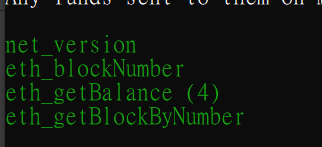
這一次,我們把terminal視窗和metamesk對照著看,再進行一次轉帳,可以發現我們每操作一步、綠色的活動紀錄就會多個幾條出來。之後我們也可以按照這個方式對照著操作metamask,來觀察它背後的運作行為。譬如剛剛的轉帳行為,就會記載出交易的地址、交易的金額、資金的流向、以及瓦斯費等等。
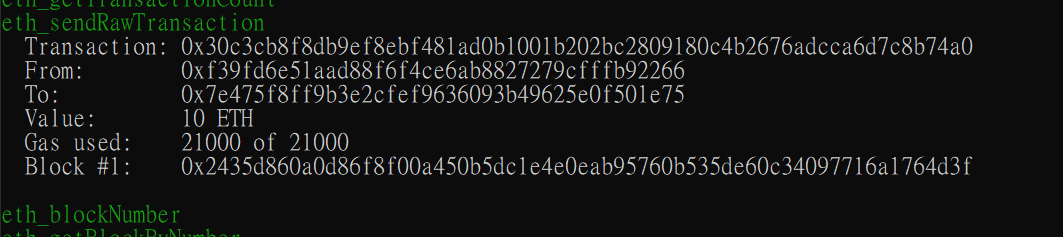
故障排除
如果在轉帳時一直跳出失敗訊息,可嘗試以下操作:
• 先確認 hardhat.config.js 中的設定都拼寫正確 (在 開發你的第一個DApp (一) 的 修改config設定 )
• 確認所在網路是 localhost 8545
• 到metamask切換到 #0 npx hardhat node,找到右側三點選單,選擇移除帳戶
• 到metamask切換到 local-test 01,再進入設定/進階/重置帳戶
• 重新匯入一次 #0 npx hardhat node,再試著進行一次轉帳,應該就可以了。
















_5.jpg)







